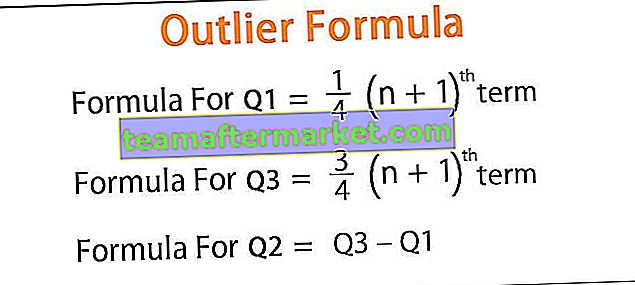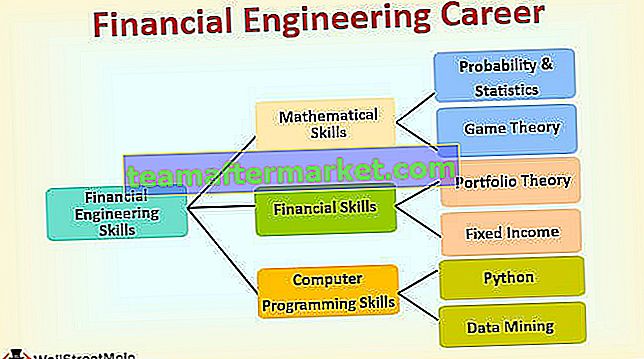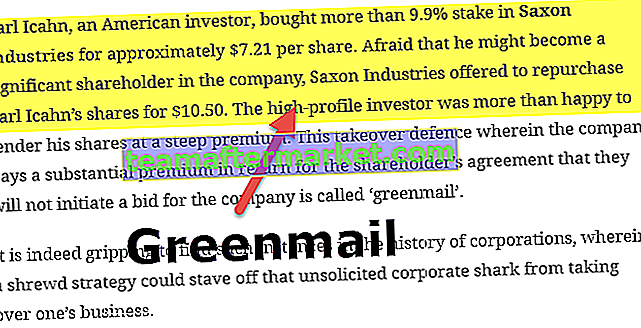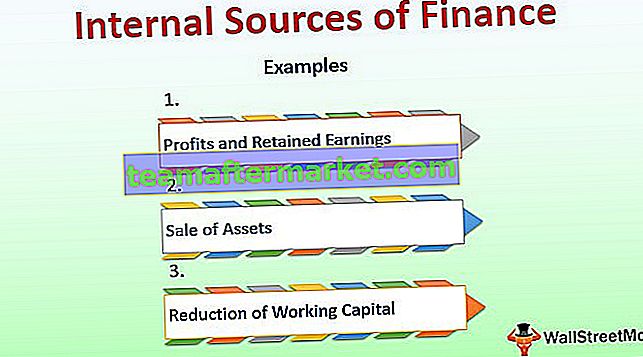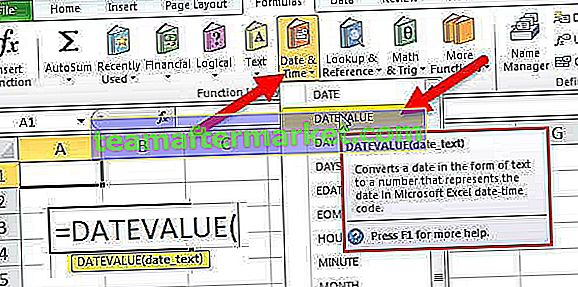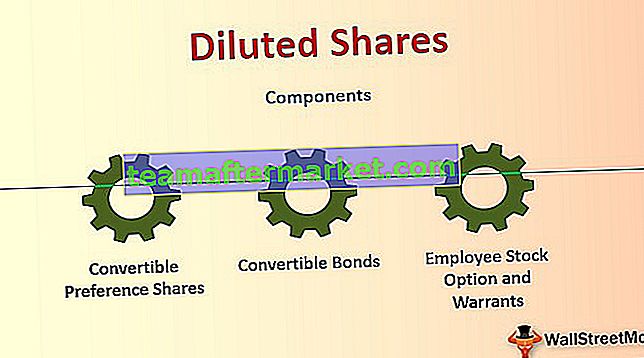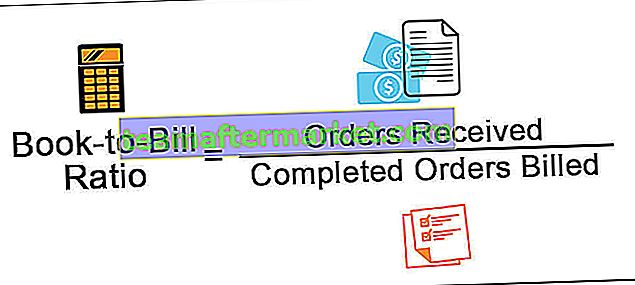Excel VBA Activate Sheet
När vi arbetar i VBA hänvisar vi ibland till ett annat ark eller använder ett annat ark egenskaper, antar att vi arbetar i ark 1 men vi vill ha ett värde från cell A2 i ark 2, om vi hänvisar till ark 2: s värde utan att aktivera arket först kommer vi inte kunna komma åt värdet så för att aktivera ett ark i VBA använder vi kalkylegenskaper som Arbetsblad (“Sheet2”).
I Excel fungerar vi alltid med kalkylblad. Kalkylblad har sitt eget namn för att identifiera bättre. I vanliga kalkylbladsarbeten navigerar vi direkt genom grundliga genvägar eller väljer vi arket direkt genom att klicka på dem. Men i VBA är det inte så enkelt att vi behöver ange det arknamn som vi hänvisar till, då kan vi använda "Välj" -metoden för att välja arket.
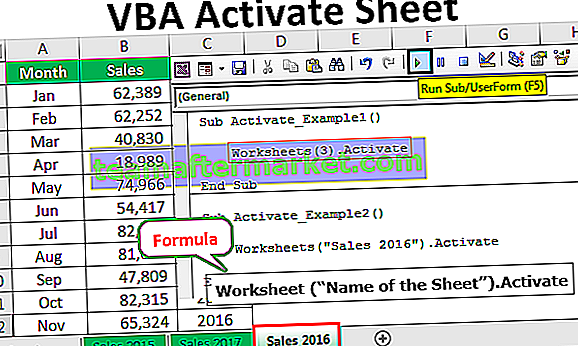
Vad är VBA Activate Method?
Som namnet säger aktiverar det det angivna kalkylbladet. För att aktivera arket måste vi nämna det exakta kalkylbladets namn med hjälp av kalkylarkobjekt. Om du till exempel vill aktivera ett ark som heter "Försäljning" kan du använda koden nedan.
Kalkylblad ("Försäljning"). AktiveraSyntax
Så syntaksen för aktiveringsmetoden är som följer.
Kalkylblad ("Namnet på arket"). AktiveraHär är kalkylbladet objektet och aktiverar är metoden.
Du kan ladda ner denna VBA Activate Sheet Excel-mall här - VBA Activate Sheet Excel-mallExempel # 1 - Aktivera arket med dess indexnummer
I Excel arbetar vi med flera uppsättningar kalkylblad och ofta behöver vi flytta mellan ett ark till ett annat för att få jobbet gjort. I VBA kan vi använda Activate-metoden för att aktivera det specifika excel-arket.
Till exempel har jag skapat tre ark med namnet “Försäljning 2015”, “Försäljning 2016” och “Försäljning 2017”.

Vi kan aktivera arken på två sätt. En är genom att använda bladindexnummer och en annan är att använda själva bladnamnet.
Om jag nu vill välja det andra arket använder jag kalkylarkobjekt och nämner arkets indexnummer som 2.
Koda:
Sub Activate_Example1 () Arbetsblad (2). Aktivera End Sub

När du kör koden med hjälp av F5-tangenten eller manuellt kommer detta att aktivera det andra arket, dvs “Försäljning 2016”.

Om jag vill aktivera det tredje arket använder jag 3 som arkindexnummer.
Koda:
Sub Activate_Example1 () Arbetsblad (3). Aktivera End Sub

Detta kommer att aktivera det tredje arket, dvs. ”Försäljning 2017”.

Nu byter jag ut det andra och tredje arket.

Nu är tekniskt ”Försäljning 2017” mitt tredje ark och ”Försäljning 2016 är mitt andra ark. Nu ska jag använda arkets indexnummer som 3 och se vad som händer.
Koda:
Sub Activate_Example1 () Arbetsblad (3). Aktivera End Sub

Enligt min åsikt måste den välja "Försäljning 2017" -arket, men det kommer att välja "Försäljning 2016" -ark eftersom i ordern "Försäljning 2016" är det tredje bladet.

Så det är alltid ett säkert alternativ att aktivera arket med dess namn.
Exempel # 2 - Aktivera blad efter dess namn
Nu kommer vi att se hur du aktiverar ark efter dess namn. I stället för ett arkindexnummer måste vi nämna bladets namn i dubbla citat.
Koda:
Sub Activate_Example2 () Arbetsblad ("Försäljning 2016"). Aktivera End Sub 
När du kör koden manuellt eller använder snabbtangenten F5, skulle detta aktivera arket “Försäljning 2016” oavsett position i arbetsboken.

Inte bara kalkylarkobjektet, vi kan också använda "Sheets" -objektet för att aktivera arket.
Nedan är koden.
Koda:
Sub Activate_Example2 () Sheets ("Sales 2016"). Aktivera End Sub 
Kalkylblad har endast åtkomst till Kalkylarkobjekt och kan inte komma åt "Diagram" -ark. Om du använder Sheets- objekt kan vi komma åt alla ark i arbetsboken.
Exempel # 3 - Aktivera ark från en annan arbetsbok
Liksom hur vi behöver nämna arknamnet för att aktivera det specifika arket, likaså om du aktiverar arket från en annan arbetsbok, krävs också namnet "Arbetsbok".
Koda:
Sub Activate_Example3 () Workbooks ("Sales File.xlsx"). Sheets ("Sales 2016"). Aktivera End Sub 
Detta aktiverar arket ”Försäljning 2016” från arbetsboken ”Försäljningsfil.xlsx”.
Aktivera ark vs Välj arkmetod
Vi kan använda metoder för att utföra samma åtgärd, dvs aktivera och välj metoder. Det finns en liten skillnad mellan dessa två metoder.
# 1 - Aktivera metod
Genom att använda aktiveringsmetoden kan vi bara aktivera det angivna kalkylbladet.
Titta till exempel på koden nedan.
Koda:
Sub Activate_Example () Arbetsblad ("Försäljning 2016"). Aktivera End Sub 
Som vi vet kommer den här koden att välja kalkylbladet "Försäljning 2016".
# 2 - Välj metod
Genom att använda Select-metoden kan vi faktiskt utföra andra uppgifter också.
Titta nu på koden nedan.
Koda:

Den här koden aktiverar inte bara arket "Försäljning 2016" utan väljer också cellintervallet från A1 till A10.